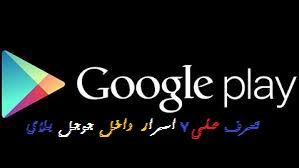Foghlaim 7 leideanna tábhachtacha nach mbeadh ar eolas agat, b’fhéidir, faoi Google Play Store
اTá fóin níos forleithne ar domhan anois, agus úsáideann go leor againn fóin Android, tá an Google Play Store teoranta d’iarratais, cluichí agus go leor eile a shuiteáil, agus níl a fhios ag a lán againn na buntáistí eile a sholáthraíonn an siopa.
Seo anois 7 cleas agus comhairle nach mbeadh ar eolas agat faoi Google Play Store: ——
Cuir aithne uirthi anois liom: -
Athchóirigh aip neamhshuiteáilte
Tá sé an-éasca feidhmchlár neamhshuiteáilte a chur ar ais ó d’fhón tríd an Google Play Store, níl le déanamh agat ach an siopa a lainseáil agus ansin téigh go dtí an cnaipe roghchláir ag barr na láimhe deise den scáileán agus ansin cliceáil ar "Mo aipeanna agus cluichí" ansin roghnaigh an leabharlann.
Feicfidh tú liosta de na feidhmchláir go léir a chuir tú isteach roimhe seo ar do ghuthán, agus chun iad a athshlánú, cliceáil ar an gcnaipe Suiteáil in aice leis an bhfeidhmchlár a theastaíonn uait a chur ar ais.
Cosc a chur ar gach aip ó nuashonrú go huathoibríoch
Féadfaidh tú cosc a chur ar gach feidhmchlár atá suiteáilte ar do ghuthán a nuashonrú go huathoibríoch, ach dul chuig Socruithe Ansin cliceáil ar Nuashonraigh aipeanna go huathoibríochRoghnaigh na roghanna atá le feiceáil os do chomhair Gan apps a nuashonrú go huathoibríoch.
Aip ar leith a chosc ó nuashonrú go huathoibríoch
Chun feidhmchlár ar leith a chosc ó nuashonrú go huathoibríoch, téigh go dtí an leathanach feidhmchláir ar Google Play Store, ansin cliceáil ar na trí ponc ingearacha ag barr na láimhe clé den scáileán in aice leis an deilbhín cuardaigh, ansin déan an "nuashonrú uathoibríoch"
Cruthaigh liosta Favorites
Chun liosta de na cluichí agus na feidhmchláir is fearr leat a chruthú níos déanaí, téigh go leathanach baile an aip agus tapáil an favicon ar thaobh dheis ainm an aip.
Chun rochtain a fháil ar na feidhmchláir go léir a chuirtear le do rogha Favorites, brúigh agus ansin an cnaipe roghchláir ag barr na láimhe deise den scáileán, ansin roghnaigh Liosta Mianta.
Cosc a chur ar aipeanna ó dheilbhín a chruthú ar an scáileán baile
Nuair a shuiteáil tú feidhmchlár nua ón Google Play Store, cuirtear deilbhín leis an scáileán baile go huathoibríoch, agus is féidir leat an ghné seo a chosc trí dul go Socruithe agus ansin an rogha a dhísheiceáil "Cuir deilbhín leis an scáileán baile".
Leanaí a chosc ó cheannach
Ní bheidh aon leisce ar pháistí ceannacháin in-chluiche a dhéanamh dá rogha féin chun roinnt earraí a fháil a chabhróidh leo dul chun cinn sa chluiche.
Ach is féidir leat cosc a chur ar do leanbh ceannacháin a dhéanamh trí chód PIN a chur leis an siopa, trí dul go Socruithe agus ansin cliceáil ar “rialú tuismitheoirí" agus an rogha a ghníomhachtú "Rialuithe Tuismitheoirí" Ansin molfar duit cód PIN a iontráil.
Aisíocaíocht
Sa chás gur shuiteáil tú cluiche nó feidhmchlár íoctha ó Google Play Store agus nach bhfuair tú an rud a bhí uait, féadfaidh tú aisíocaíocht a iarraidh tríd an Google Play Store ar choinníoll nach bhfuil 48 uair an chloig caite ón bpróiseas suiteála, agus i roinnt eisceachtúil cásanna, aisíocfaidh Google an t-airgead a d’íoc tú tar éis don tréimhse seo a bheith caite.
Chun seo a dhéanamh, is féidir leat dul chuig Socruithe Ansin brúigha ríomh, ansin roghnaigh leabhar ordaithe.
Tabharfaidh tú faoi deara go bhfuil liosta de aipeanna agus cluichí íoctha le feiceáil, a bhfuil rogha faoina bhun “aisíocaíochtCliceáil air agus cuirfear an iarraidh ar aisíocaíocht isteach.